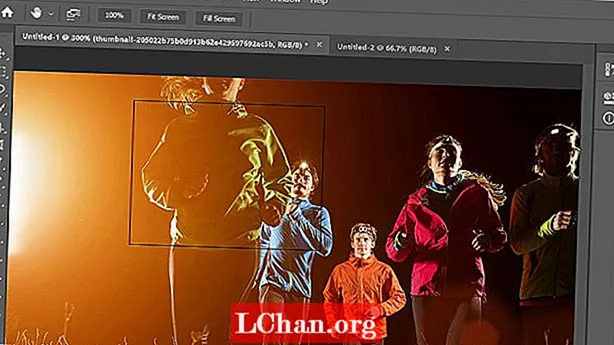![How to Fix ALT Codes Not Working on Windows 10 [Tutorial]](https://i.ytimg.com/vi/NjZnqrL9J7I/hqdefault.jpg)
NộI Dung
- Phần 1. Khôi phục mật khẩu trên máy tính xách tay Sony Vaio bằng phần mềm PassFab
- Phần 2. Xóa mật khẩu trên máy tính xách tay Sony Vaio bằng Đĩa đặt lại mật khẩu (Chỉ làm việc với Đĩa khôi phục được chuẩn bị trước)
- Phần 3. Đặt lại mật khẩu trên Sony Vaio bằng Command Prompt (Chỉ áp dụng cho máy tính xách tay đã mở khóa)
- Kết luận
Đối với hầu hết người dùng máy tính xách tay Sony Vaio, mật khẩu Windows luôn được đặt để bảo vệ quyền riêng tư. Bạn cần phải đặt lại mật khẩu trên Sony Vaio Nếu bạn quên mật khẩu hoặc mật khẩu Sony Vaio bị khóa / mất. Đó có thể là một rắc rối lớn vì bạn cần đến trung tâm bảo hành để được trợ giúp. Bài viết này có thể giúp bạn tiết kiệm. Nó sẽ giới thiệu 3 giải pháp về cách xóa mật khẩu trên máy tính xách tay Sony Vaio với Windows 10 / 8.1 / 8/7.
- Phần 1. Khôi phục mật khẩu trên máy tính xách tay Sony Vaio bằng phần mềm PassFab
- Phần 2. Xóa mật khẩu trên máy tính xách tay Sony Vaio bằng Đĩa đặt lại mật khẩu (Chỉ làm việc với Đĩa khôi phục được chuẩn bị trước)
- Phần 3. Đặt lại mật khẩu trên Sony Vaio bằng Command Prompt (Chỉ áp dụng cho máy tính xách tay đã mở khóa)
Phần 1. Khôi phục mật khẩu trên máy tính xách tay Sony Vaio bằng phần mềm PassFab
Nói chung, hầu hết mọi người không có thói quen tạo đĩa đặt lại mật khẩu. Họ bị kẹt ở giao diện nhập mật khẩu mà không biết làm gì khi quên mật khẩu đăng nhập Sony Vaio. Nó sẽ không còn là vấn đề nữa với sự trợ giúp của công cụ khôi phục mật khẩu Sony Vaio, PassFab 4WinKey. Nó cho phép bạn đặt lại mật khẩu quản trị / khách trên máy tính xách tay Sony Vaio mà không cần đĩa.
Lưu ý: Dưới đây là nút tải PassFab 4WinKey Standard, chỉ hỗ trợ gỡ mật khẩu laptop Sony Vaio. Để thiết lập lại nó, bạn cần nâng cấp Standard lên Ultimate.
Bước 1. Tải xuống và cài đặt PassFab 4WinKey trên máy tính đã mở khóa và khởi chạy nó. Sử dụng ổ CD / DVD hoặc USB để ghi đĩa khôi phục mật khẩu.

Bước 2. Đưa đĩa khôi phục mật khẩu khởi động được vào máy tính xách tay Sony Vaio bị khóa. Khởi động máy tính của bạn từ đĩa này. Khởi động lại nó và sau đó bạn sẽ có quyền truy cập vào giao diện khôi phục mật khẩu Windows. Chọn hệ thống Windows của bạn, chọn tài khoản bị khóa của bạn và sau đó để đặt lại hoặc xóa nó.

Bước 3. Sau khi xóa / đặt lại mật khẩu, bạn có thể tạo mật khẩu mới nếu cần, sau đó khởi động lại máy tính của mình bằng mật khẩu mới.
Phần 2. Xóa mật khẩu trên máy tính xách tay Sony Vaio bằng Đĩa đặt lại mật khẩu (Chỉ làm việc với Đĩa khôi phục được chuẩn bị trước)
Nếu bạn đã chuẩn bị một đĩa khôi phục mật khẩu trước khi máy tính bị khóa, chắc chắn bạn có thể vượt qua mật khẩu trên máy tính xách tay Sony Vaio bằng đĩa khôi phục mật khẩu. Bạn cần biết rằng nó chỉ áp dụng cho tài khoản của người dùng cục bộ Windows.
Đọc liên quan: Top 3 cách dễ dàng để tạo đĩa khôi phục Windows 7.Bước 1. Nhập sai mật khẩu nhiều lần cho đến khi bạn nhìn thấy "Đặt lại mật khẩu" dưới thanh mật khẩu. Nhấp vào "Đặt lại mật khẩu".

Bước 2. Khi "Trình hướng dẫn đặt lại mật khẩu" mở ra, hãy lắp đĩa đặt lại mật khẩu vào Sony Vaio đã khóa. Chọn khóa mật khẩu từ danh sách thả xuống. Bấm tiếp".

Bước 3. Nhập mật khẩu mới và xác nhận. Bạn có thể gõ gợi ý mật khẩu mới để tham khảo thêm trong trường hợp bị mất lại mật khẩu laptop Sony Vaio.
Phần 3. Đặt lại mật khẩu trên Sony Vaio bằng Command Prompt (Chỉ áp dụng cho máy tính xách tay đã mở khóa)
Bạn có thể mở khóa máy tính xách tay Sony Vaio bằng dấu nhắc lệnh, chỉ có thể được sử dụng cho máy tính xách tay đã mở khóa. Và bạn cần đánh giá xem bạn có thể chịu rủi ro mất dữ liệu hoặc làm hỏng hệ thống của mình hay không. Nếu không, vui lòng tham khảo phương pháp đầu tiên.
Đọc liên quan: Cách xóa mật khẩu máy tính xách tay / máy tính trong Windows 10/8/7.Bước 1. Nhấn tổ hợp phím "Windows" và "R" để mở hộp lệnh "Run". Gõ "cmd" và nhấn phím "Enter" để khởi chạy dấu nhắc lệnh.

Bước 2. Gõ lệnh "net user" trong dấu nhắc lệnh và nhấn phím "Enter". Nó sẽ hiển thị cho bạn tài khoản người dùng.
Bước 3. Gõ "net user username new password" để tạo mật khẩu mới. Ví dụ, nếu bạn muốn tạo mật khẩu mới cho người dùng "Dave", chỉ cần nhập lệnh "net user Dave mật khẩu mới" và nhấn Enter. Nếu bạn muốn xóa mật khẩu, hãy thay thế "mật khẩu mới" bằng " *".

Sau đó, bạn có thể đăng nhập máy tính của mình bằng mật khẩu mới tạo.
Kết luận
Nếu bạn không phải là người yêu thích máy tính hoặc không muốn mất dữ liệu của mình, PassFab 4WinKey, tính năng xóa mật khẩu Sony Vaio, là cứu cánh khi bạn quên / mất mật khẩu. Nếu bạn gặp vấn đề khác, vui lòng để lại tin nhắn cho chúng tôi.